Μάθετε πώς να χρησιμοποιείτε τον Επεξεργαστή Μητρώου για να τροποποιήσετε τη γραμμή κύλισης
- Τα Windows 10 σάς επιτρέπουν να προσαρμόσετε τις δυνατότητές τους, όπως το ύψος και το πλάτος της γραμμής κύλισης.
- Μπορούν να τροποποιηθούν μέσω του ενσωματωμένου εργαλείου Registry Editor.
- Ετοιμάσαμε έναν οδηγό βήμα προς βήμα για το πώς να αλλάξετε με μη αυτόματο τρόπο το ύψος και το πλάτος της γραμμής κύλισης στη συσκευή σας.
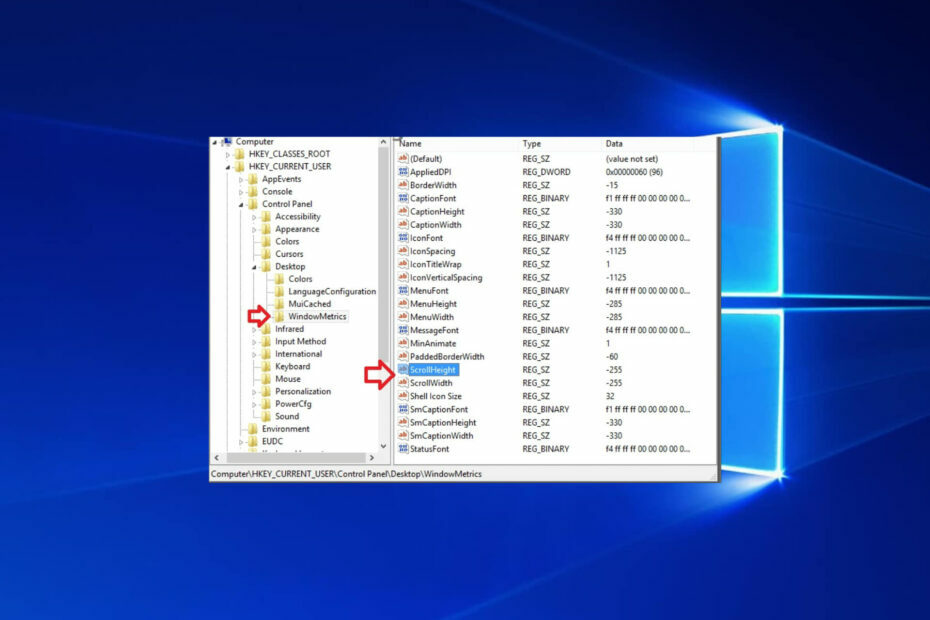
Η αλλαγή του πλάτους ή του ύψους της γραμμής κύλισης στα Windows 10 μπορεί να γίνει πολύ γρήγορα χωρίς να απαιτείται από κάποιον να έχει πολλές γνώσεις τεχνολογίας.
Εάν αυξήσετε το πλάτος ή το ύψος της γραμμής κύλισης, τότε κάθε φορά που κάνετε κύλιση με το tablet ή το φορητό υπολογιστή Windows 10 στο περιεχόμενο ενός φακέλου ή ιστοσελίδα, θα εμφανιστεί στη δεξιά πλευρά της οθόνης ή στα αριστερά και θα εμφανίσει μια μεγαλύτερη ή μικρότερη γραμμή κύλισης ανάλογα με το τι σας αλλάζει ισχύουν.
Η αύξηση του πλάτους/ύψους της γραμμής κύλισης σε υπολογιστές ή tablet με Windows 10 ήταν ένα πρόβλημα για πολλούς χρήστες των Windows 10.
Αν και μπορείτε να το κάνετε πολύ γρήγορα, αυτό το χαρακτηριστικό είναι λίγο δύσκολο να φτάσετε, αλλά θα το δούμε παρακάτω σε ένα σύντομο και πολύ εύκολο σεμινάριο για το πώς μπορούμε να αλλάξουμε το πλάτος/ύψος της γραμμής κύλισης στα Windows 10.
1. Πατήστε και κρατήστε πατημένο το Windows και το R κουμπιά ταυτόχρονα στο πληκτρολόγιό σας. Αυτή είναι μια συντόμευση για το άνοιγμα του Εκτέλεση διαλόγου.
2. Όταν εμφανιστεί το παράθυρο Εκτέλεση, πληκτρολογήστε την εντολή regedit και πατήστε Εισαγω για να το τρέξετε.
3. Εάν λάβετε ένα μήνυμα από το UAC (Στοιχεία ελέγχου λογαριασμού χρήστη), κάντε κλικ στο Ναί.
4. Τώρα θα πρέπει να έχετε μπροστά σας το Επεξεργαστής Μητρώου παράθυρο.
5. Κάντε κλικ στο HKEY_CURRENT_USER, το οποίο βρίσκεται στη δεξιά πλευρά του παραθύρου.
6. Σύμφωνα με το HKEY_CURRENT_USER φάκελο, κάντε κλικ στο Πίνακας Ελέγχου.
7. Σύμφωνα με το Πίνακας Ελέγχου φάκελο, κάντε κλικ στο Επιφάνεια εργασίας.
8. Σύμφωνα με το Επιφάνεια εργασίας φάκελο, κάντε κλικ στο WindowsMetrics.
9. Η πλήρης διαδρομή παραπάνω θα πρέπει να μοιάζει με αυτό: HKEY_CURRENT_USERΠίνακας ελέγχουDesktopWindowMetrics.
10. Τώρα, στο δεξιό πλαίσιο, θα πρέπει να έχετε εκεί Ύψος κύλισης. Κάντε διπλό κλικ πάνω του.
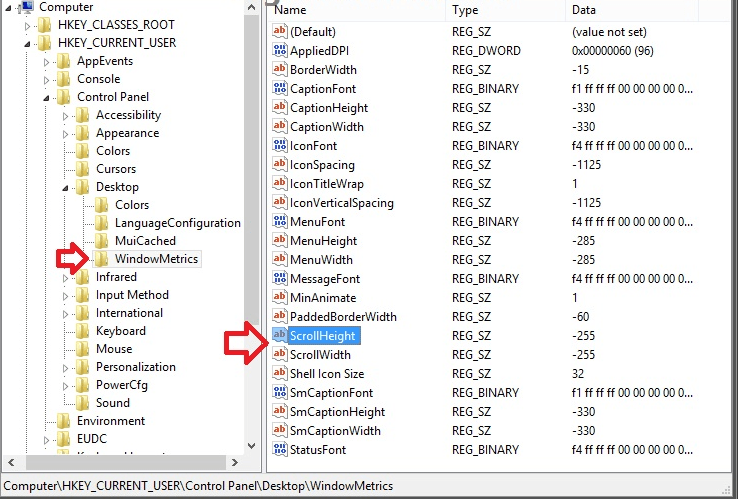
11. Ένα παράθυρο με όνομα Επεξεργασία DWORD πρέπει να εμφανιστεί.
12. Στο πεδίο που λέει Δεδομένα αξίας, θα πρέπει να υπάρχει η τιμή -255. Αυτή είναι η προεπιλεγμένη τιμή.
13. Αλλάξτε αυτήν την τιμή έτσι ώστε το ύψος της γραμμής κύλισης να αυξάνεται ή να μειώνεται. Οι τιμές που μπορείτε να εισαγάγετε μπορούν να ανέλθουν έως και το 1500, αυτό θα αυξήσει το ύψος της γραμμής κύλισης στο μέγιστο. Το τι εισάγετε εξαρτάται από εσάς, καθώς θέλετε να αυξήσετε το ύψος της γραμμής κύλισης στη συσκευή σας.
Εάν εισαγάγετε για παράδειγμα σε αυτό το πεδίο 600, θα αυξήσει το ύψος της γραμμής κύλισης στο διπλάσιο του τρέχοντος μεγέθους της.
14. Για να αυξήσετε το πλάτος της γραμμής κύλισης κάντε διπλό κλικ Πλάτος κύλισης, που βρίσκεται στο δεξί πλαϊνό πλαίσιο WindowMetrics.
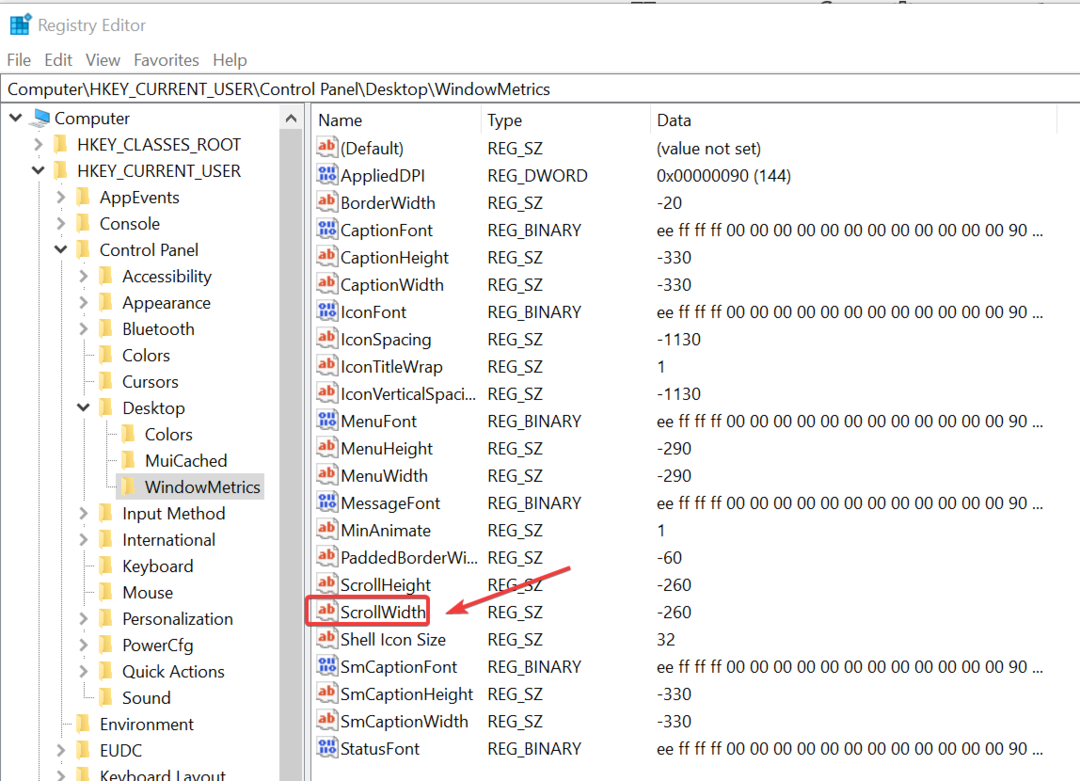
15. Τώρα στο ΕΠΕΞΕΡΓΑΣΙΑ DWORD παράθυρο, βάλτε την ίδια τιμή δεδομένων που εισαγάγατε στο Ύψος κύλισης και κάντε κλικ στο Εντάξει όταν τελειώσεις.
16. Για να τεθούν σε ισχύ οι αλλαγές στα Windows 10, θα πρέπει να κάνετε επανεκκίνηση και να συνδεθείτε ξανά στον λογαριασμό χρήστη σας.
Το πλάτος και το ύψος της γραμμής κύλισης σε υπολογιστές με Windows 10 μπορούν εύκολα να τροποποιηθούν μέσω του Επεξεργαστή Μητρώου. Αφού αποκτήσετε πρόσβαση μέσω του διαλόγου Εκτέλεση, το μόνο που χρειάζεται να κάνετε είναι να πλοηγηθείτε στα DWORD που είναι υπεύθυνα για την τροποποίηση του μεγέθους της γραμμής κύλισης και να τα προσαρμόσετε σύμφωνα με τις προτιμήσεις σας.
- Αλλάξτε το πλάτος του κουμπιού της γραμμής εργασιών στα Windows 10 [ΕΥΚΟΛΑ ΒΗΜΑΤΑ]
- Πώς να κάνετε τα εικονίδια της γραμμής εργασιών μεγαλύτερα στα Windows 10
- Διόρθωση: Τα εικονίδια της επιφάνειας εργασίας των Windows 10/11 είναι πολύ μεγάλα/μεγάλα
- Πώς να εμφανίσετε την ημερομηνία της γραμμής εργασιών σε μικρά εικονίδια στα Windows 10
Εάν καταφέρατε να αλλάξετε αυτές τις παραμέτρους χωρίς πρόβλημα, ίσως θέλετε να κάνετε περισσότερα πράγματα με τις γραμμές κύλισής σας και έχουμε μόνο τους κατάλληλους οδηγούς για εσάς. Η κύρια προσέγγισή σας πρέπει να είναι να έχετε το Η γραμμή κύλισης των Windows 11 εμφανίζεται πάντα.
Μπορεί να είστε ένας από τους χρήστες που θέλουν να αντιστρέψουν την κατεύθυνσή του καθώς είναι γνωστό ότι πολλοί άνθρωποι έχουν συνηθίσει να κάνουν κύλιση προς τα κάτω για να φτάνουν στην κορυφή της σελίδας.
Εάν ενδιαφέρεστε για τη συγκεκριμένη χειραγώγηση, έχουμε έναν πλήρη οδηγό βήμα προς βήμα για να σας βοηθήσουμε αντιστρέψτε την κατεύθυνση κύλισης στα Windows 10.
Αυτό είναι, τώρα μπορείτε να δείτε πόσο εύκολο είναι να αλλάξετε το ύψος και το πλάτος της γραμμής κύλισης στα Windows 10, γράψτε μας παρακάτω για οποιαδήποτε πληροφορία σχετικά με το θέμα και καλή τύχη με τη χρήση του.


